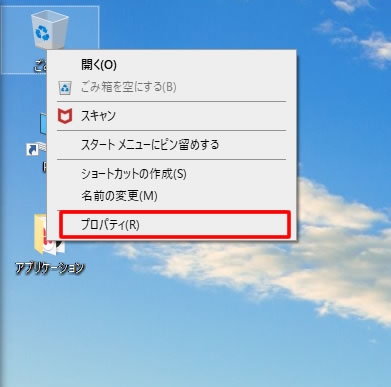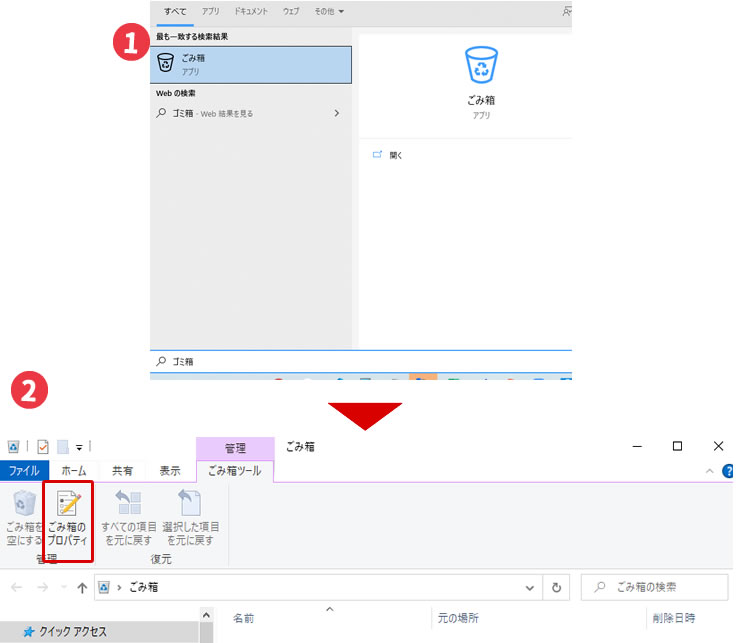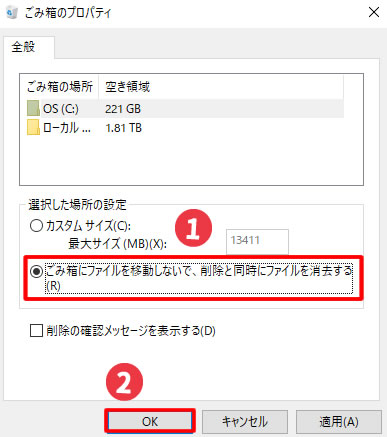- ファイル、フォルダーをゴミ箱に移動せず削除するための設定の仕方とは
Windows10で、ファイル・ファルダーをゴミ箱に移動せずに完全に削除する方法についてご紹介します。
本来は、ファイルを削除すると『ゴミ箱』に移動します。削除されたファイルやフォルダーはゴミ箱に蓄積されます。
ゴミ箱の中身を空にするには、ゴミ箱を開き、「ゴミ箱を空にする」を選択して空にする作業が別途必要になります。

こんな人はゴミ箱に移動しない設定をおすすめします。
- ゴミ箱ファイルから再度利用したことがない人
- ディスク容量のストレージが少ない人
- 『ゴミ箱を空にする』作業をするのがめんどくさい人
上記に当てはまる人は、ファイルやフォルダを削除後、ゴミ箱に移動させない設定を行いましょう。
ファイル、フォルダーをゴミ箱に移動せず削除するための設定の仕方
早速、Windows10のファイルやフォルダーをゴミ箱に残さい設定の仕方についてご紹介していきます。
- STEP1『ゴミ箱のプロパティー』を開く

デスクトップにゴミ箱がある場合
①『ゴミ箱』フォルダーがデスクトップにある場合は、ゴミ箱にカーソルを合わせ、右クリックしてプロパティーを選択してください。

デスクトップにゴミ箱がない場合
②デスクトップにゴミ箱がない場合は、検索ボックスから『ゴミ箱』と検索し、開いてください。
すると、エクスプローラーのゴミ箱フォルダーが開きます。
「ゴミ箱ツール」→「ゴミ箱のプロパティー」を選択してください。 - STEP2『ゴミ箱のプロパティー』から『ゴミ箱にファイルを移動しないで』というところにチェック

ゴミ箱のプロパティーから『ゴミ箱にファイルを移動しないで、削除と同時にファイルを消去する』にチェックしましょう。
選択したらOKをクリックしましょう。
- 完成以上
これで削除したファイルやフォルダーはゴミ箱に移動せずに完全に削除されます。冒頭でも述べましたが、誤って消してしまうとデーターは復元できません。うっかり消してしまう恐れも十分なので、むやみやたらに削除しないことをお勧めします。
削除したときにゴミ箱ファイルに移動しないように設定した場合、ゴミ箱アイコンが不要になります。デスクトップからゴミ箱アイコンを非表示にするといいかもしれません。